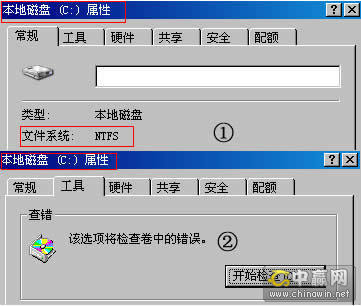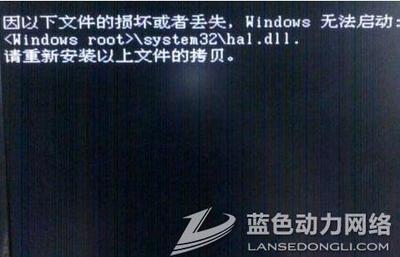Windows 98 启动盘的详细讲解
在开始前选讲一下 Windows 98 启动盘的特征和功能,现已对 Windows 98 的
启动盘作了很大的更改。下列各项是针对 Windows98 的新增特性。
- 多配置启动菜单
- 实模式 CD-ROM 支持
- EBD.CAB 文件
- RAMDRIVE
- WINDOWS98 启动问题
- 使用启动盘上的工具
多配置启动菜单
==============
如果用新的 Windows98 启动盘启动计算机,那么,系统将显示引导菜单,用于
加载常用CD-ROM 驱动器或执行正常的干净引导。进行选择之后,Config.sys
文件就加载对应的 CD-ROM 驱动程序(如果已经选定),然后加载 2MB RAMDrive。
RAMDrive 存储解决常见问题所必须的诊断工具。
要注意是:
RAMdrive 可能导致 CD-ROM 的驱动器号向后顺延一个字母。如果 CD-ROM 常为
驱动器 D:,现在可能就变为驱动器 E:。
实模式 CD-ROM 驱动程序
=====================
Windows 98 启动盘中含有常规的 ATAPI IDE 和 SCSI CD-ROM 驱动程序,
使用此驱动程序,即使 Windows98 GUI 不可用,CD-ROM 也可在 DOS 中
正常工作。
注意,并不支持所有 CD-ROM 驱动器。如果使用这些驱动程序时,CD-ROM
驱动器无法正常工作,那么,就必须使用 CD-ROM 驱动器所附带的驱动程序。
Windows 98 启动盘里面共有文件 24 个, 下面先把这 24 个文件
的功能和作用作个详细说明。启动盘的文件如下:
=================================================================
文件 功能
Aspi2dos.sys 实模式的 Adaptec CD-ROM 驱动程序
Aspi4dos.sys 实模式的 Adaptec CD-ROM 驱动程序
Aspi8dos.sys 实模式的 Adaptec CD-ROM 驱动程序
Aspi8u2.sys 实模式的 Adaptec CD-ROM 驱动程序
Aspicd.sys 实模式的 Adaptec CD-ROM 驱动程序
Autoexec.bat 启动批处理文件(也就是我们常要修改的文件,在启动时用到的
第五个文件,一般来说也就是最后一个启动时用到的文件,当它
执行完后,基本完成了操作,计算机就等待着你执行以后程序或
命令了)
Btcdrom.sys Mylex/BusLogic CD-ROM 驱动程序
Btdosm.sys Mylex/BusLogic CD-ROM 驱动程序
Command.com DOS 命令解释程序(在启动时用到的第四个文件)
Config.sys 加载设备驱动程序(这个也是我们常要修改的文件,很重要的一个,
在启动时用到的第三个文件)
Drvspace.bin Microsoft 磁盘空间管理压缩驱动程序
Ebd.cab 包含解压缩实用程序的 Cab 文件
Ebd.sys EBD 标识的文件
Extract.exe 解压 Ebd.cab 文件的文件
Fdisk.exe 磁盘分区工具
Findramd.exe 启动过程中查找 RAMDrive 的实用程序
Flashpt.sys Mylex/BusLogic CD-ROM 驱动程序
Himem.sys XMS 内存管理程序
Io.sys 系统引导文件(在启动时第一个用到的文件)
Msdos.sys 引导选项信息、路径、多层引导等等(在启动时第二个用到的文件)
Oakcdrom.sys ATAPI CD-ROM 驱动器的通用设备驱动程序
Ramdrive.sys 启动时创建 Ramdrive (也就是这个变量符 %RAMD% 是随机虚拟磁盘)
Setramd.bat 搜索第一个可用作 Ramdrive 的虚拟磁盘驱动器
下面是 Windows 98 启动盘里的 EBD.CAB 文件
===========================================
Ebd.cab 文件是一个压缩文件,在启动时,其内容被解压缩释放至 Ramdrive
虚拟磁盘下,也就是仿真物理硬盘。下面顺便先讲说一下这个 Ramdrive 的创建。
创建 RAMDrive 虚拟磁盘即仿真物理硬盘
======================================
RAMDrive 是在处理 Config.sys 文件的过程中予以创建的,其大小为 2MB。
Ramdrive 是用系统 RAM 创建的,用以仿真物理硬盘。如果不创建 RAMdrive 虚拟
硬盘(仿真物理硬盘),在单张 1.44 MB 的软盘上就没有足够的空间存放诊断工具
以及 CD-ROM 驱动程序。
警告:
由于 RAMDrive 是在处理 Config.sys 文件的过程中用由系统 RAM 予以创建的,
因此,它只临时存在。如果正常重启动计算机,它将消失。
下面列出了 Ebd.cab 文件中所包含的文件及功能。
================================================
文件 功能
Attrib.exe 添加或删除文件属性
Chkdsk.exe 小而简单的磁盘状态工具
Debug.exe 调试实用程序
Edit.com 实模式的紧急文本编辑器
Ext.exe 新的简单文件提取实用程序
Format.com 磁盘格式化工具
Mscdex.exe 用于 MS-DOS 的 Microsoft CD-ROM 文件扩展
Scandisk.exe 磁盘状态工具
Scandisk.ini 磁盘状态工具配置文件
Sys.com 传输系统文件,将磁盘制成启动盘
好了,到此我们已经讲了 Windows98 启动盘的各个文件的用途和作用,下面开始
讲解我们常要修改的二个文件了,
1、Windows98 启动盘启动的过程如下:
启动过程:开机后从→IO.SYS→MSDOS.SYS→CONFIG.SYS→COMMAND.COM→AUTOEXEC.BAT
一般来说我们需要修改的是 CONFIG.SYS 和 AUTOEXEC.BAT 而涉及到启动光盘制作的则
主要就是这二个 CONFIG.SYS 和 AUTOEXEC.BAT 文件。
2、CONFIG.SYS 文件内的详细讲解
========================================================================
[menu] 这是启动时显示的菜单选顶
menuitem=CD, Start computer with CD-ROM support. 选择这项后启动时带光驱支持
menuitem=NOCD, Start computer without CD-ROM support. 选择这项后启动时不带光驱支持
menuitem=HELP, View the Help file. 选择这项启动后进入查看帮助文件
menudefault=CD,30 这项是显示等待进入的时间,默认为30秒,可以自己设定。
menucolor=7,0 这项是屏幕显示颜色,默认是黑底白字。详细如下:
0= 黑色 1=蓝色 2=绿色 3=青色 4=红色 5=红紫色 6=棕色 7=白色 8=灰色
9=淡蓝色 10=淡绿色 11=淡青色 12=淡红色 13=淡红紫色 14=黄色 15=淡白色
[CD] 这个标签是当菜单选项选择了 CD 标签就对应着执行这项
device=himem.sys /testmem:off 这项是 XMS 内存管理程序
device=oakcdrom.sys /D:mscd001 这项是 ATAPI CD-ROM 驱动器的通用设备驱动程序
device=btdosm.sys 这项是 Mylex/BusLogic CD-ROM 驱动程序
device=flashpt.sys 这项是 Mylex/BusLogic CD-ROM 驱动程序
device=btcdrom.sys /D:mscd001 这项是 Mylex/BusLogic CD-ROM 驱动程序
device=aspi2dos.sys 这项是实模式的 Adaptec CD-ROM 驱动程序
device=aspi8dos.sys 这项是实模式的 Adaptec CD-ROM 驱动程序
device=aspi4dos.sys 这项是实模式的 Adaptec CD-ROM 驱动程序
device=aspi8u2.sys 这项是 实模式的 Adaptec CD-ROM 驱动程序
device=aspicd.sys /D:mscd001 这项是 实模式的 Adaptec CD-ROM 驱动程序
[NOCD] 这个标签是当菜单选项选择了 NOCD 标签就对应着执行这项
device=himem.sys /testmem:off 这项是 XMS 内存管理程序
[HELP] 这个标签是当菜单选项选择了 HELP 标签就对应着执行这项
device=himem.sys /testmem:off 这项是 XMS 内存管理程序
[COMMON] 这个是公用标签
files=10 这项是允许同时打开的文件个数,默认是10个文件,一般不要超过 30 个文件
buffers=10 这项是设置系统的磁盘缓存块数,默认是10块数,一般不要超过 30 个文件
dos=high,umb 这项是把 DOS 载入到高端内存
stacks=9,256 这项是设置DOS堆栈的个数
devicehigh=ramdrive.sys /E 2048 这项是设置虚拟盘即仿真物理硬盘并设置大小为2MB
lastdrive=z 这项是设置最后盘符为 Z ,也就是说最大不能超过这个值
3、AUTOEXEC.ABT 文件内的详细讲解
======================================================
@ECHO OFF 这项是不显示 DOS 屏幕提示
set EXPAND=YES 这项是设置解压为自动,也就是 EBD 的解压
SET DIRCMD=/O:N
set LglDrv=27 * 26 Z 25 Y 24 X 23 W 22 V 21 U 20 T 19 S 18 R 17 Q 16 P 15
set LglDrv=%LglDrv% O 14 N 13 M 12 L 11 K 10 J 9 I 8 H 7 G 6 F 5 E 4 D 3 C
以上三条是设置虚拟内存的参数
cls 这是清屏命令
call setramd.bat %LglDrv% 这项是调用 setramd.bat 文件并设置虚拟磁盘的内存
set temp=c: 这项是设置临时文件夹路径为 C 盘
set tmp=c: 这项是设置临时文件夹路径为 C 盘
path=%RAMD%:;a:;%CDROM%: 这项是设置系统环境变量,在DOS下就不用来回切换盘符了
copy command.com %RAMD%: > NUL 这项是复制 command.com 到虚拟盘中
>NUL 是在屏幕上不显示执行后的结果
set comspec=%RAMD%:command.com 这项是设置 DOS 命令解释器的路径为 %RAMD%:command.com
copy extract.exe %RAMD%: > NUL 这项是复制 extract.exe 到虚拟盘中 >NUL 同上
copy readme.txt %RAMD%: > NUL 这项是复制 readme.txt 到虚拟盘中 >NUL 同上
:ERROR 这项是错误的提示标签
IF EXIST ebd.cab GOTO EXT 这项是如果 ebd.cab 文件存在就跳转到 EXT 标签
echo Please insert Windows 98 Startup Disk 2 这项是如果 ebd.cab 文件不存在
屏幕上就将显示“请插入 Windows 98 启动盘 2”
echo. 这项是空一行
pause 这是项是执行到这里时就暂停,屏幕上就显示“Press any key to continue...”
意思是按任意键继续...
GOTO ERROR 这项是跳转到 ERROR 标签
:EXT 这项是被跳转过来的标签,(就是这项 IF EXIST ebd.cab GOTO EXT)
%RAMD%:extract /y /e /l %RAMD%: ebd.cab > NUL
在虚拟内存中执行 extract.exe,把 ebd.cab 里面的文件解压到虚拟盘中
echo The diagnostic tools were successfully loaded to drive %RAMD%.
这行是在屏幕上提示“诊断工具已经成功的载入内存"X"”X是你虚拟内存的盘符中

echo. 空一行
IF "%config%"=="NOCD" GOTO QUIT 如果你在 config.sys 标签中选择 NOCD 转到 QUIT 标签
IF "%config%"=="HELP" GOTO HELP 如果你在 config.sys 标签中选择 HELP 转到 HELP 标签
LH %ramd%:MSCDEX.EXE /D:mscd001 /L:%CDROM% 这项是加载光驱命令并自动分配一个光盘符
echo. 空一行
GOTO QUIT 跳转到 QUIT 标签
:HELP 这项是帮助标签,是在 config.sys 标签中选择 HELP 转到这里的标签
cls 清屏命令
call help.bat 这项是调用帮助文件的命令
echo Your computer will now restart and the startup menu will appear.
这条是,当 HELP.BAT 这条命令执行完后屏幕上就显示“你的计算机现在将重新启动”
echo. 空一行,以下均是空一行
echo.
echo.
echo.
echo.
echo.
echo.
echo.
echo.
echo.
restart.com 这个就是重新启动计算机的执行程序
GOTO QUIT 这项是跳转到 QUIT 标签
:QUIT 这项是跳转标签, 是由上面跳转过来的
echo To get help, type HELP and press ENTER.
这项是屏幕上提示你,输入“help”后回车来查看帮助文件。
echo. 空一行
rem clean up environment variables 这项是清理所有上面设置过的环境变量
set CDROM= 这项是设置 CDROM 为盘符, 由变量而定
set LglDrv= 这项是设置虚拟磁盘为盘符, 由变量而定
特别注意要点:
config.sys 里的 menuitem=CD 和 下面 [CD] 还有 autoexec.bat 里的 [CD] 一定
要保持一致,否则系统会找不到该执行的程序。依此类推....
device=oakcdrom.sys /D:mscd001 光驱驱动 命名为“mscd001”
光驱的名字也要和 autoexec.bat 里面的保持一致,目的和上面一样
下面还有 Windows 98 启动问题讲说一下
=====================================================================
本节包含部分常用的疑难解答步骤,在需要使用 Windows98 启动盘时,就可
以按此步骤进行操作。这些步骤至少可将用户引导到“安全模式”,这样就可
获取 Windows98 的扩展“帮助”系统以进一步解答所遇到的问题。
以安全模式启动计算机
--------------------
Windows 98 启动失败的原因很多。检测故障的第一步,是尝试以安全模式启动计算机。
若安全模式能正常工作,则可以使用位于“开始”菜单/“帮助”选项中的扩展“帮
助”系统和疑难解答。
>>>以安全模式启动计算机:
1. 取出启动盘,重新启动计算机。计算机重新启动之后,在 Windows 开始装载前请按
住 CTRL 键,直到显示“Windows 98 Startup Menu”。(如果运行的是 Windows 95,
在出现“启动 Windows 95”提示时请按 F8。)
2. 选择“Startup”菜单上的“Safe Mode”。
如果能以“安全模式”启动计算机,请用 Windows 98 的“帮助”解决存在的问题。
安装失败和计算机不启动
----------------------
Windows 98 安装不能成功完全的常见原因有多种。下面的章节将解释如何克服这些问
题。关于其他安装问题的更详细信息,请参阅 Windows 98 光盘或第一张安装软盘上
Win98 文件夹中的 Setup.txt 文件。
在运行安装程序时如果遇到以下错误消息:
* 非法系统盘
* MS-DOS 版本不对
* Command.com 文件丢失或损坏
* 压缩驱动程序错误
这很可能是计算机的启动驱动器需要更新系统文件。可用 SYS 命令将需要的文件复制
到计算机上。
注意:如果您正在装入压缩软件,则需要知道您的主驱动器代号。一般为 H。如果没有装
入任何压缩软件,则需使用 SYS 命令将系统文件传入 C 驱动器。
>>>使用 SYS 命令将系统文件复制到计算机上:
1. 用 Windows 98 启动盘重新启动计算机,在启动菜单上选择选项 2,然后按 ENTER。
2. 在 A: 提示符后面键入:SYS X: (其中 X 为主或启动驱动器)。
3. 如果上述过程成功,则显示“System transferred”消息。如果不成功,请检查键
入的主驱动器号是否正确。
要点:如果已经安装了硬盘所附带的软件,请仔细阅读文档,以了解用软盘启动计算机
的详细方法。
反病毒软件
----------
如在安装期间仍在运行反病毒软件,那么,它们可能阻碍安装程序更新系统文件。若果
真如此,请禁用或卸载反病毒软件,然后再运行安装程序。
注意:有些计算机内置有反病毒软件。在运行安装程序之前也应当禁用这些内置的反病
毒软件。如果不禁用它们,可能会收到警告消息,通知您主引导记录已被更改。如果接
收到此类消息,就必须接受这些更改,否则安装程序可能停止响应。
在检测硬件时安装程序停止响应
----------------------------
如果在检测硬件时安装程序停止响应,请关闭计算机稍等数秒钟,然后再开机。可能需
要如此反复多次,因为安装程序在多种不同的检测模式中可能停止响应。
注意:关闭计算机的电源。不要用复位按钮或 CTRL+ALT+DELETE 重新启动计算机。
如果安装仍然不能顺利进行,可能需要以安全模式启动计算机,以便查阅与硬件检测有
关的帮助主题。
压缩的驱动器未连接
------------------
不能访问压缩驱动器的原因很多。如果 Windows 目录在一个尚未连接的驱动器上,则
无法启动 Windows。如果怀疑压缩驱动器有问题,请试用磁盘扫描程序来修复。
在 A: 提示符后面键入:
Scandisk /Mount X:
其中 X 为压缩驱动器号。磁盘扫描程序将会修复此磁盘并连接该驱动器。
如果没有足够的内存来检查压缩的磁盘,请参阅第一张安装软盘或 Windows
98 光盘中 Setup.txt 文件的“从 MS-DOS 安装 Windows 98”一节。
使用启动盘上的工具
==================
本节介绍 Windows 98 启动盘上所附带的实用程序。运行这些工具的步骤如下:
1. 将 Windows 98 启动盘插入软盘驱动器,然后重新启动计算机。
2. 在启动菜单上选择选项 1 或 2(取决于您是否要访问CD-ROM),然后按 ENTER。
3. 在 MS-DOS 命令提示符 (A:) 后面键入要运行的实用程序名称,然后按 ENTER。
SCANDISK.EXE 和 CHKDSK.EXE
----------------------------
这两个程序常用于检查硬盘错误。如果您怀疑硬盘上有文件毁坏或存在其他问题,请运
行磁盘扫描程序来检查并修复硬盘。
要检查所有硬盘错误,请键入:
Scandisk /all
要扫描硬盘的所有表面,最大限度防止数据丢失,请键入:
Scandisk /all /Surface
注意:
您可能会收到关于长文件名的错误消息。MS-DOS 版本的磁盘扫描程序对于长文件名方
面的问题,只能检测而无法纠正。要纠正此类错误,必须在 Windows 98 中运行磁盘扫
描程序。
如果您有压缩磁盘,可能会收到“没有足够的内存来检查压缩磁盘”的消息。解决这个
问题的方法是:按照在本节前面的步骤 1 中介绍的方法,用 Windows 98 启动盘来启
动计算机。选择选项 2。这样便有足够的内存,令磁盘扫描程序检查压缩的硬盘。
如果磁盘扫描程序不能检查您的驱动器,请用 CHKDSK.EXE 试一试。CHKDSK 可以检查
链接的文件和丢失的单元。
SYS.COM
=======
SYS 命令用于在盘与盘之间复制系统文件。这些系统文件是计算机启动时必需的。
>>>向 C 盘传输系统,请键入:
SYS C:
然后按 ENTER。稍侯几秒钟,将出现“System transferred”消息。
执行 SYS 的结果,下述文件被复制到盘中:
* IO.SYS
* MSDOS.SYS
* COMMAND.COM
如果 SYS C: 命令未工作,而且 C 盘为压缩盘,则需要键入主驱动器名。如果使用
DblSpace 或 DrvSpace 程序,通常主驱动器为 H 盘。如果您不知道该驱动器的号,
请运行 ScanDisk 并等待观察有没有关于压缩磁盘的提示。
FDISK.EXE 和 FORMAT.EXE
------------------------
FDISK 和 FORMAT 实用程序是在机器中安装新盘或清理旧盘时必需的。先用 FDISK 创
建分区,然后再用 FORMAT 格式化该分区以便使用。
警告: 使用 FDISK 不当可能会毁掉硬盘上的所有数据。如果不会使用 FDISK,先查阅
计算机文档。
可以用 Windows 98 版本的 FDISK,在 512 兆以上的盘上创建 FAT32 分区。FAT32 减
少了较大驱动器上的簇的大小,并允许在 2 GB 以上的硬盘上创建单一的分区。
要查看当前驱动器的状态,请在 MS-DOS 命令提示符后面键入: FDISK /STATUS。
用 FDISK 对磁盘分区之后,便该使用 FORMAT 命令。要格式化最新分区的驱动器,
请键入:
FORMAT X:
其中 X 为要格式化的驱动器。
要格式化 C 盘,必须将此盘格式化为系统盘,才能用它启动计算机,请在 FORMAT 命
令后面键入 /s:
FORMAT C: /s
在该驱动器格式化之后,将自动复制系统启动文件。
CD-ROM 驱动器
--------------
Windows 98 启动盘包含一组通用的 CD-ROM 驱动程序。这些驱动程序可用于大多数
IDE ATAPI 和 SCSI CD-ROM 模式。
如果个别 CD-ROM 驱动器不能使用这些驱动程序,则需要使用 CD-ROM 驱动器所附带的
驱动程序。
下面是关于 CD-ROM 驱动程序的已知问题:
1. 和声卡连接的 CD-ROM 驱动器不能正常工作。
2. 早期的 CD-ROM 驱动器(例如 Mitsumi、Panasonic 和 Sony)可能不能使用这些
驱动程序。一些老的 IDE 控制器同样不能使用。
3. 启动盘上的 SCSI 驱动程序支持大多数 Adaptec、Buslogic 和 Mylex 适配器。有
些其他 SCSI CD-ROM 驱动器可能无法使用启动盘上的驱动程序。
4. 如果 SCSI 控制器被配置为非默认的 I/O 区域,则驱动程序可能不检测您的 SCSI
卡。有关该卡的默认 I/O 区域,请参阅 SCSI 驱动程序文档。
5. 不含许多 PC 卡 (PCMCIA) CD-ROM 驱动器的驱动程序。
EXT.EXE
-------
EXT 命令与 Extract.exe 实用程序连用,很容易将 Windows 98 文件摘取到硬盘。可
以用它恢复丢失或毁坏的文件。
如果在安装时遇到“文件丢失”或“执行文件错误(如一般保护错误)”或“非法页面
错误”的消息,则这个实用程序特别有用。
>>>用 Ext.exe 摘取文件的步骤:
1. 使用 Windows 98 启动盘重新启动计算机,选择选项 1,然后按 ENTER。
2. 将 Windows 98 光盘插入驱动器。
3. 在 MS-DOS 命令提示符后面键入 EXT,然后按 ENTER。
4. 在提示后面输入 Windows 98 安装文件的位置、要抽取的文件位置和安放所抽取文
件位置。
注意:
如果 CD-ROM 驱动器号为 E,则安装文件的位置为 E:WIN98。
如果想一次摘取多个文件,可以使用通配符。
引文来源Windows 98 启动盘的详细讲解
----------------------------
 爱华网
爱华网